win11运行 管理员 win11管理员身份运行方法详解
更新时间:2024-10-23 13:36:09作者:jiang
在使用Windows 11操作系统时,有时候我们需要以管理员身份运行一些程序或者进行一些操作,而如何以管理员身份运行程序是许多用户经常遇到的问题之一。在本文中我们将详细介绍在Windows 11中以管理员身份运行程序的方法,帮助读者更好地管理系统和运行程序。通过本文的指导,您将能够轻松地以管理员身份运行程序,提高系统的安全性和稳定性。
win11运行 管理员方法一:
1、首先找到想要打开的软件或程序。
2、右键该软件,选择“以管理员身份运行”即可。
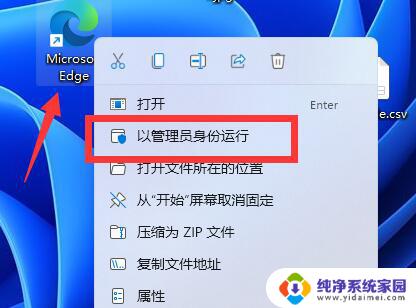
方法二:
1、如果没有的话,右键该软件,打开“属性”
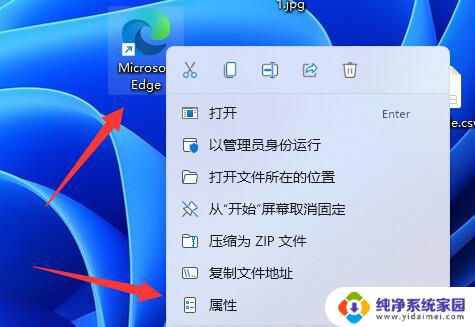
2、接着进入上方“兼容性”

3、然后勾选下面的“以管理员身份运行此程序”并点击“确定”
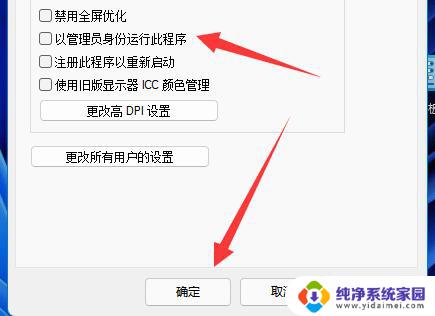
4、随后双击打开该软件就能以管理员身份运行了。
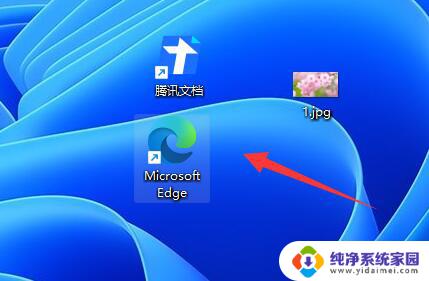
以上就是win11运行 管理员的全部内容,还有不清楚的用户就可以参考一下小编的步骤进行操作,希望能够对大家有所帮助。
win11运行 管理员 win11管理员身份运行方法详解相关教程
- win11设置默认以管理员运行 Win11管理员身份运行方法
- win11管理身份启动运行 Win11管理员身份如何运行
- win11如何设置始终以管理员身份运行 Win11/10管理员身份运行软件的方法
- win11电脑软件以管理员身份运行怎么取消 Win11鼠标右键没有以管理员身份运行选项怎么办
- win11文件右键没有以管理员身份运行 win11如何解决找不到管理员身份运行的问题
- win11右击没有以管理员身份运行的选项 win11无法运行管理员权限怎么办
- 解决Win11鼠标右键没有以管理员身份运行选项的技巧和步骤
- win11右键找不到以管理员身份运行 Win11找不到管理员权限怎么办
- win11怎么在文件夹里以管理员身份运行 Win10/Win11文件资源管理器设置
- win11若要运行请输入管理员 win11管理员用户名密码提示如何解决
- win11如何关闭协议版本6 ( tcp/ipv6 ) IPv6如何关闭
- win11实时防护自动开启 Win11实时保护老是自动开启的处理方式
- win11如何设置网页为默认主页 电脑浏览器主页设置教程
- win11一个屏幕分四个屏幕怎么办 笔记本如何分屏设置
- win11删除本地账户登录密码 Windows11删除账户密码步骤
- win11任务栏上图标大小 win11任务栏图标大小调整方法